W niniejszym poradniku opisujemy krok po kroku najprostszą metodę na wykonanie skanu dokumentu przy pomocy iPhone’a. Ponadto podsuwamy alternatywne sposoby na osiągnięcie podobnego efektu, a także podpowiadamy, jak się przygotować do wykonania skanu.
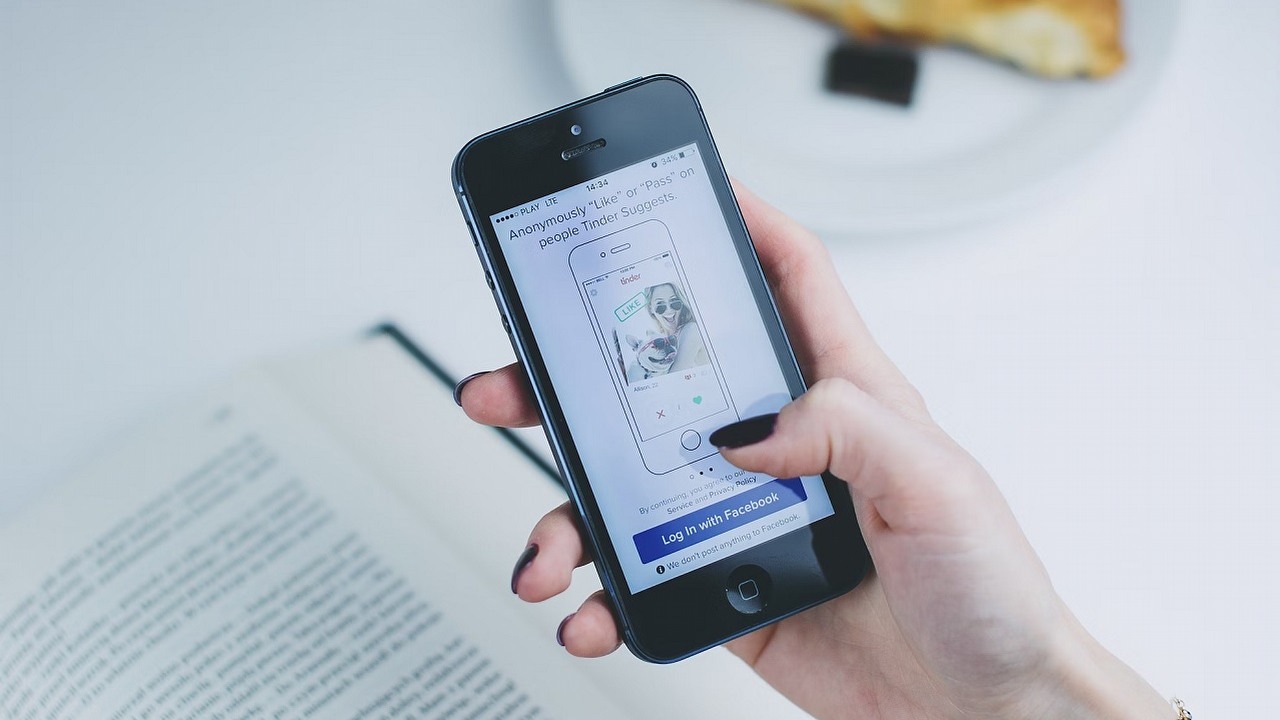
Spis treści:
W dzisiejszych czasach do wykonania skanu dokumentu nie jest nam potrzebny skaner; wystarczy bowiem smartfon z aplikacją wyposażoną w taką funkcjonalność. W tym artykule opisujemy, kiedy ta funkcja może być potrzebna, podajemy najprostszy sposób na zrobienie skanu przy pomocy iPhone’a, a także podsuwamy alternatywne rozwiązania.
Jednym z tych ostatnich jest aplikacja HP Smart; korzystając z okazji, zachęcamy do zapoznania się z naszym poradnikiem, w którym bierzemy ją na tapet.
Choć iPhone nie jest w stanie w stu procentach zastąpić nam skanera, to jednak owa funkcjonalność naszego smartfona bywa przydatna w różnych sytuacjach. Czasami obowiązek przesłania skanów dokumentów dopada nas w momentach, gdy nie mamy dostępu do skanera z prawdziwego zdarzenia, bo na przykład jesteśmy w podróży. W takim wypadku iPhone może nas uratować chociażby przed koniecznością rozglądania się za punktem ksero.
Funkcja ta przychodzi z pomocą również tym użytkownikom, którzy zwyczajnie nie posiadają skanera. Choć pod względem jakości skany z iPhone’a nieco ustępują tym z prawdziwego skanera, to jednak w codziennych zastosowaniach smartfon z powodzeniem jest w stanie zastąpić nam to urządzenie.
Najłatwiejszym sposobem na wykonanie skanu dokumenty przy pomocy iPhone’a jest skorzystanie z aplikacji Notatki. W tym celu należy:
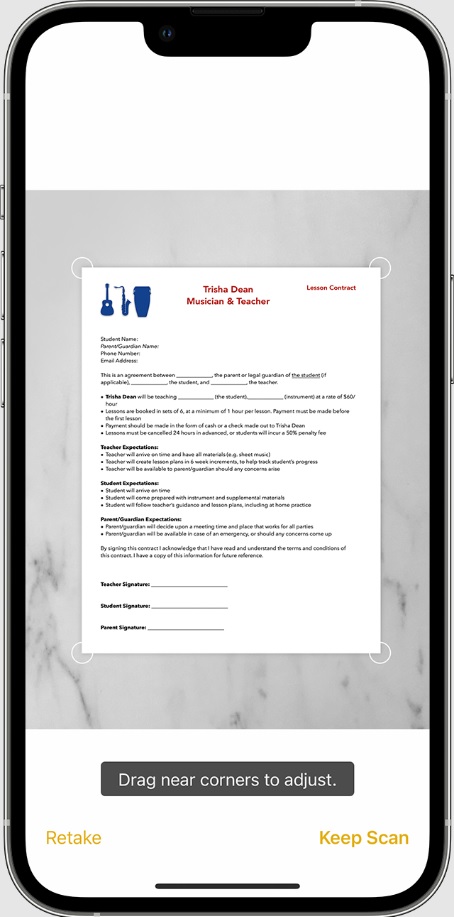
Rzecz jasna notatki nie są jedyną aplikacją na iPhone’a, którą wyposażono w funkcję skanowania dokumentów. Podobne funkcjonalności znajdziemy również w takich programach, jak chociażby:
Każdy z tych programów dobrze się sprawdza, o czym świadczą wysokie oceny ich użytkowników. Na uwagę zasługują zwłaszcza aplikacje Microsoftu, które pozwalają na szybki transfer skanów do innych programów firmy z Redmond lub na umieszczenie ich w „chmurze” (OneDrive).
Polecamy Twojej uwadze również następujące artykuły:
Dziękujemy za przeczytanie artykułu.
Ustaw GRYOnline.pl jako preferowane źródło wiadomości w Google
Więcej:Użytkownicy iPhone’a 17 Pro i Pro Max zgłaszają statyczne szumy z głośnika podczas ładowania

Autor: Krystian Pieniążek
Współpracę z GRYOnline.pl rozpoczął w sierpniu 2016 roku. Pomimo że Encyklopedia Gier od początku jest jego oczkiem w głowie, pojawia się również w Newsroomie, a także w dziale Publicystyki. Doświadczenie zawodowe zdobywał na łamach nieistniejącego już serwisu, w którym przepracował niemal trzy lata. Ukończył Kulturoznawstwo na Akademii Górniczo-Hutniczej w Krakowie. Prowadzi własną firmę, biega, uprawia kolarstwo, kocha górskie wędrówki, jest fanem nu metalu, interesuje się kosmosem, a także oczywiście gra. Najlepiej czuje się w grach akcji z otwartym światem i RPG-ach, choć nie pogardzi dobrymi wyścigami czy strzelankami.